Configurar un calendario estándar
Un calendario permite definir los días y horas laborales de la organización y los períodos de descanso regulares (finales de semana) y especiales (festivos).
Los calendarios pueden ser utilizados para verificar la disponibilidad de un recurso, definir cronogramas, programar actividades y más.
Para configurar un calendario estándar, siga los pasos a continuación:
1. Acceda al menú AD016, y haga clic en el botón  .
.
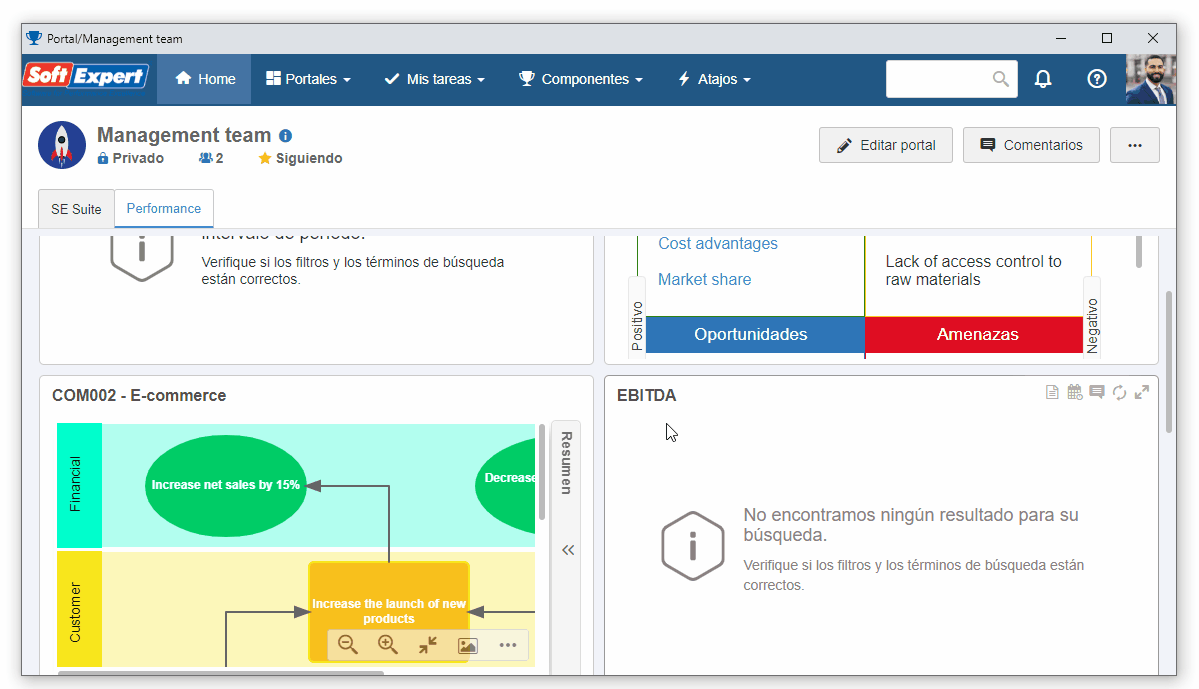
2. En la pantalla que se abrirá, llene el campo Identificador con el valor "SC" y el campo Nombre con "Standard calendar".
Luego mantenga seleccionado el campo Utilizar como estándar para que el calendario registrado sea el predeterminado para todos los componentes de SE Suite.
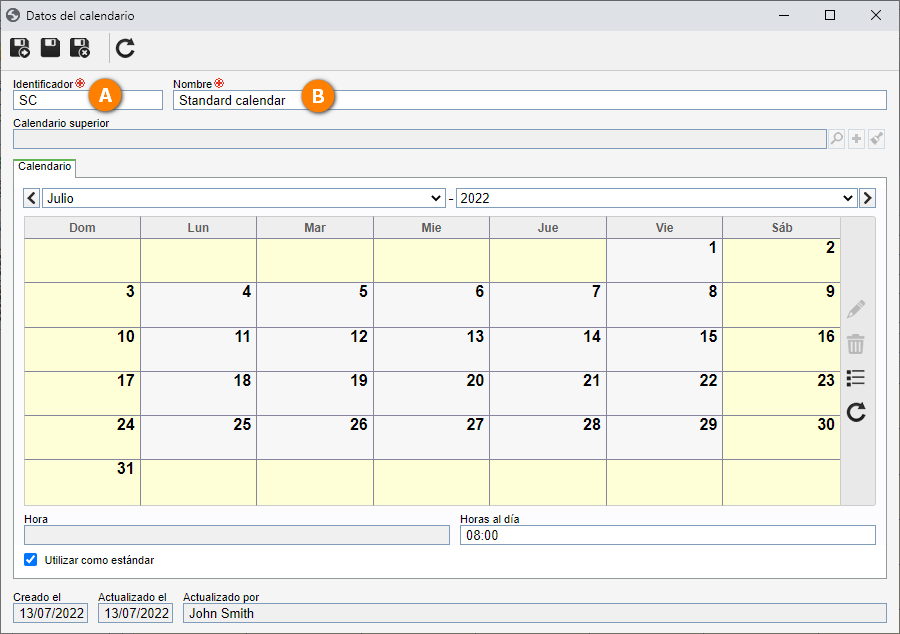
Por defecto, el sábado y el domingo están configurados como días no laborables y los demás días como laborables.
3. Si necesita cambiarlos, seleccione el día y haga clic en el botón  .
.
4. En la pantalla de datos del día de la semana, mantenga las opciones Día laborable y Rango de horas seleccionadas.
5. Incluya el inicio y fin de los horarios, como se muestra en la imagen a continuación.
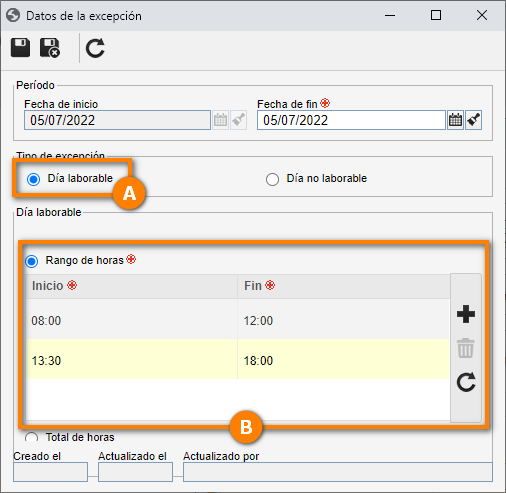
6. Para incluir excepciones como días festivos, seleccione el día deseado y siga los pasos anteriores.
7. Luego, seleccione la opción Día no laborable y llene "Holiday" en el campo Descripción.
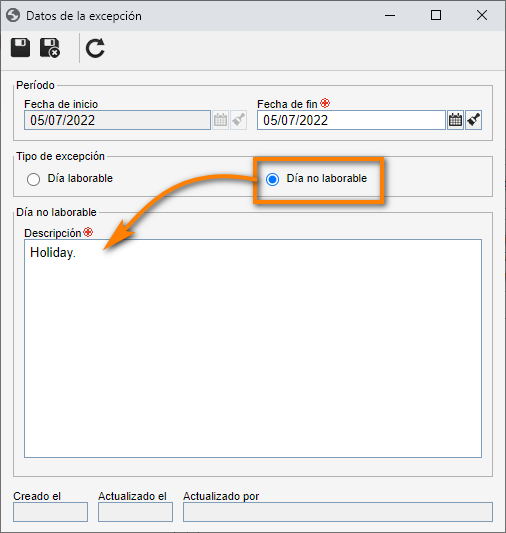
8. Hecho eso, haga clic en el botón  .
.
Después de ejecutar estos pasos, ¡el calendario estándar ha sido configurado con éxito!